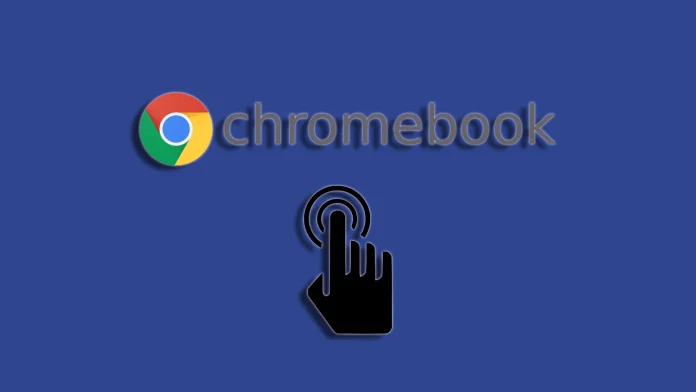Chromebook はその価格のおかげで人気を集めています。これらは、Web サーフィンや Web リソースの操作用に設計された低コストのラップトップです。 Chrome OS オペレーティング システムを実行します。他のノートパソコンとは異なり、ほとんどのゲームがインストールできないため、学習用ノートパソコンとして人気があります。ほとんどの Chromebook にはタッチ スクリーンが搭載されており、多くのラップトップの中で目立たせることができます。
この機能は Chromebook をタブレットのように使用できるので便利です。一方で、誤ってタップしてしまうと、安定したパフォーマンスに影響を与える可能性があります。このため、ユーザーによってはこれをオフにすることを好む人もいます。
Chromebook のタッチ機能をオフにする簡単な方法
Chromebook の「フラグ」設定で「キーボード ショートカットのデバッグ」を有効にする必要があります。その後、ショートカット「検索 + Shift + T 」を使用してタッチスクリーンをオフにすることができます。これを行う方法の詳細な手順については、以下を参照してください。
- Chromebook で Google Chrome を開き、アドレス バーにコマンド「 chrome://flags/#ash-debug-shortcuts 」を入力するか、コピーして貼り付けます。
- Enterを押します。
- Chrome フラグ メニューが開きます。
- デバッグショートカット」の横のドロップダウンメニューで「無効」をクリックし、「有効」を選択します。
- 有効」をクリックすると、フラグメニューの下部に「再起動」ボタンが表示されます。クリックして Chromebook を再起動します。
- コンピューターの再起動後にキーボード ショートカットを使用して、タッチスクリーンまたはタッチパッドのオンとオフを切り替えることができます。
- タッチスクリーンのオン/オフを切り替えるには: Shift + Search + T 。
Chromebook でタッチスクリーンを無効にする方法
したがって、まず Chrome 経由でフラグ設定を入力する必要があります。まずはこれから始めましょう:
- Chromeを起動し、アドレスバーに「 chrome://flags 」と入力します。
- 検索バーを使用して、ポップアップ ウィンドウで[デバッグ キーボード ショートカット]オプションを見つけます。
- 次に、オプションの横にあるドロップダウン メニューから[有効]を選択します。
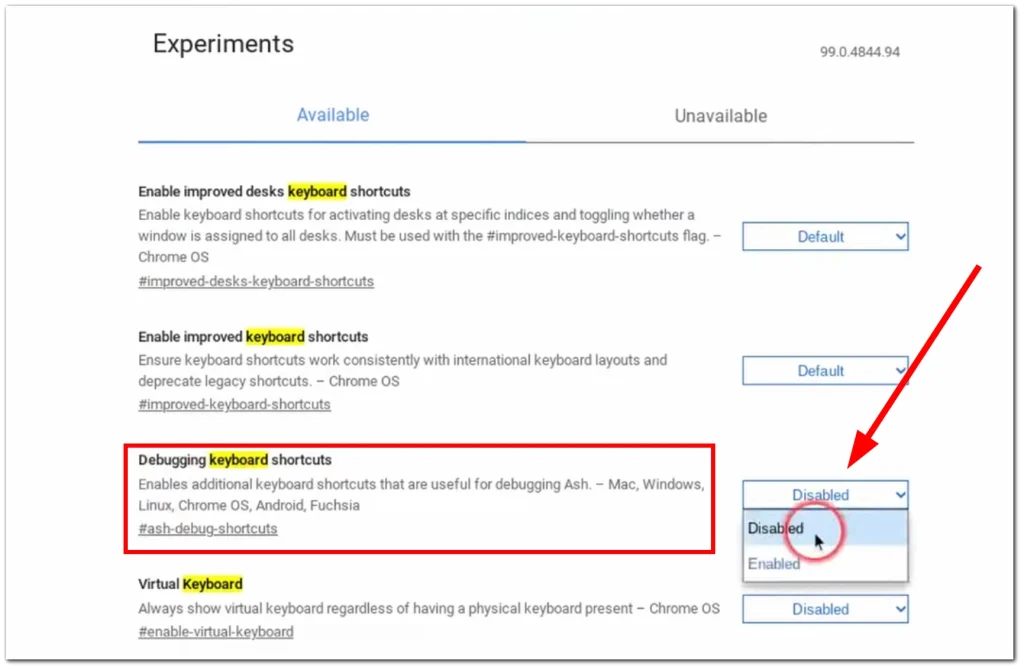
- 「再起動」をクリックします。
- 再起動後、検索 + Shift + Tを押して、Chromebook のタッチスクリーンをオフにします。

Chromebook のタッチスクリーン機能を再度有効にする場合は、同じショートカットを再度使用できます。
Chromebook のタッチパッドをオフにする – lenovo、HP、Dell
Chromebook は Google 製品ですが、Google はラップトップを製造しているわけではないことを知っておく必要があります。すべての Chromebook は委託製造業者によって生産されています。 Lenovo、Hewlett-Packard、Dell が最もよく知られています。しかし、繰り返しになりますが、HP と Dell はラップトップを含む家電製品を製造しているわけではありません。 OEM および ODM は、Dell および HP ブランドのラップトップを製造しています。しかし、私も同意します。Dell Chromebook は良さそうです。
したがって、Chromebook の製造元が Dell か Lenovo であるかは関係ありません。タッチスクリーンをオフにすることは OS 自体に組み込まれており、メーカーに関係なく、画面をオフにすることは常に同じです。
Chromebook でタッチスクリーンを無効にする必要があるのはなぜですか?
Chromebook のタッチスクリーンをオフにする理由はいくつかあります。
最も一般的なのは、画面上で指を動かすことに慣れていると、画面に指紋や汚れがつき始めることです。そして、そのような画面は気が散る可能性があります。たとえば、私はタッチスクリーン付きのラップトップを持っていましたが、正直に言うと、慣れていなくて使いませんでした。一方で、マウスを使わずに画面上を指で動かすのは楽しいです。特に気に入ったのは、2 本の指で画像を引き伸ばして拡大できる機能です。
タッチスクリーンは不必要または気が散るという理由で、タッチスクリーンを使用しないことを好む人もいます。このカテゴリに該当する場合は、タッチスクリーンをオフにしてください。
さまざまなリソースに記載されているその他の理由はすべて、私にとっては突飛なものに思えます。センサーをオフにしても大幅なエネルギー節約にはならないため、センサーが必要ない場合は、画面を指でつつかないでください。
Chromebook のタッチスクリーンがオフにならない場合はどうすればよいですか?
タッチスクリーンをオフにしようとしても依然として動作する場合、またはラップトップを再起動した後も動作する場合は、次のことを確認または実行してください。
Chromebook を再起動する:簡単な再起動で、ソフトウェアの不具合や一時的な問題の解決に役立つ場合があります。フラグのアクティブ化設定を修正する必要がある場合があります。 [シャットダウン] または [電源] メニューに移動し、[再起動] を選択して Chromebook を再起動します。
Chromebook には出荷時設定へのリセット機能 (Powerwash) があります。この設定は、所有権を変更する前に Chromebook をクリーンアップするように設計されています。多くの人が工場出荷時設定へのリセットを推奨していますが、それは役に立ちますが、あまりにも抜本的な方法です。データが削除されるだけでなく、すべての設定がリセットされ、Chromebook は購入時の状態になります。
サポートに連絡する:上記のどの方法でも問題が解決しない場合は、Chromebook メーカーのサポート チームまたはオンライン リソースに連絡することをお勧めします。具体的なトラブルシューティング手順を提供したり、次に何をすべきかアドバイスしたりできます。